Blender 4 更新以后插件安装变得复杂,插件界面的安装按钮不显示,界面布局改变,怎么安装插件:
1. 在线安装:
"编辑"(Edit)>进入偏好设置(Preferences setting)> 获取扩展(Extention)> 搜索扩展
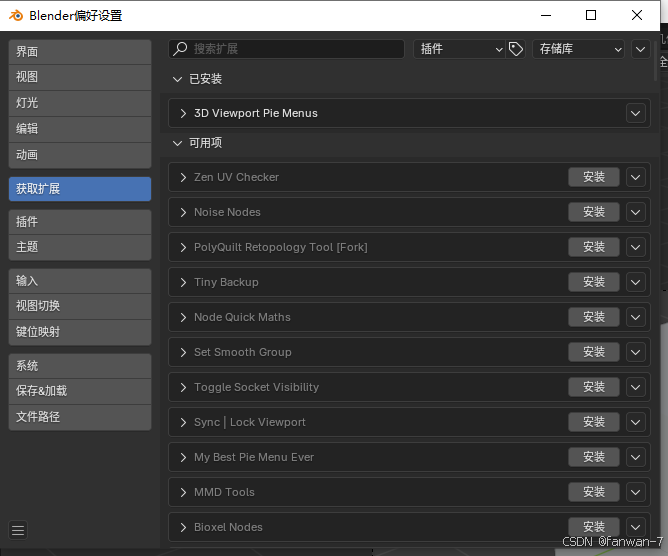
无网情况:"编辑"(Edit)>进入偏好设置(Preferences setting)> 系统(system)> 网络 (net)勾选允许联机
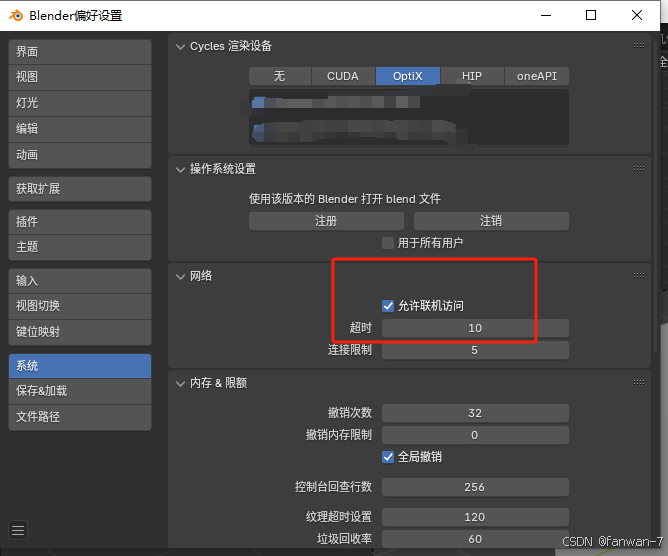
2.本地安装
- 下载GIS插件
- 访问GIS插件的官方GitHub页面、官方网站(https://github.com/domlysz/BlenderGIS)或其他可靠的插件发布源,查找与Blender 4.2兼容的插件版本。
- 下载插件的压缩包(通常为.zip格式),确保下载的文件完整且未损坏。
- 打开Blender 4.2
- 启动Blender 4.2软件,确保你的Blender版本是最新的,或者至少是与插件兼容的版本。
- 进入插件安装界面
- 在Blender中,通常可以通过点击菜单栏中的"编辑"(Edit)>"首选项"(Preferences)进入偏好设置界面。
- 在偏好设置界面中,找到"插件"(Add-ons)标签页。
- 直接把zip的安装包拖入界面
- 点击确认,安装完成。

- 点击确认,安装完成。
- 重启Blender
- 为了使插件设置生效,建议重启Blender软件。
注意事项
- 由于Blender和插件都在不断更新,上述步骤可能会随着版本的变化而有所不同。因此,请务必参考最新的官方文档或社区支持以获取最准确的安装和使用指南。
- 在安装和使用GIS插件时,请确保你的网络连接稳定,以便下载必要的依赖文件和地图数据。
- 如果你在安装或使用过程中遇到任何问题,可以尝试查看插件的官方文档、搜索相关的在线论坛或向插件的开发者寻求帮助。
请注意,由于我无法直接访问实时更新的Blender和插件信息,因此上述步骤是基于常规插件安装流程的概述。在实际操作中,请根据你使用的具体插件版本和Blender版本进行调整。